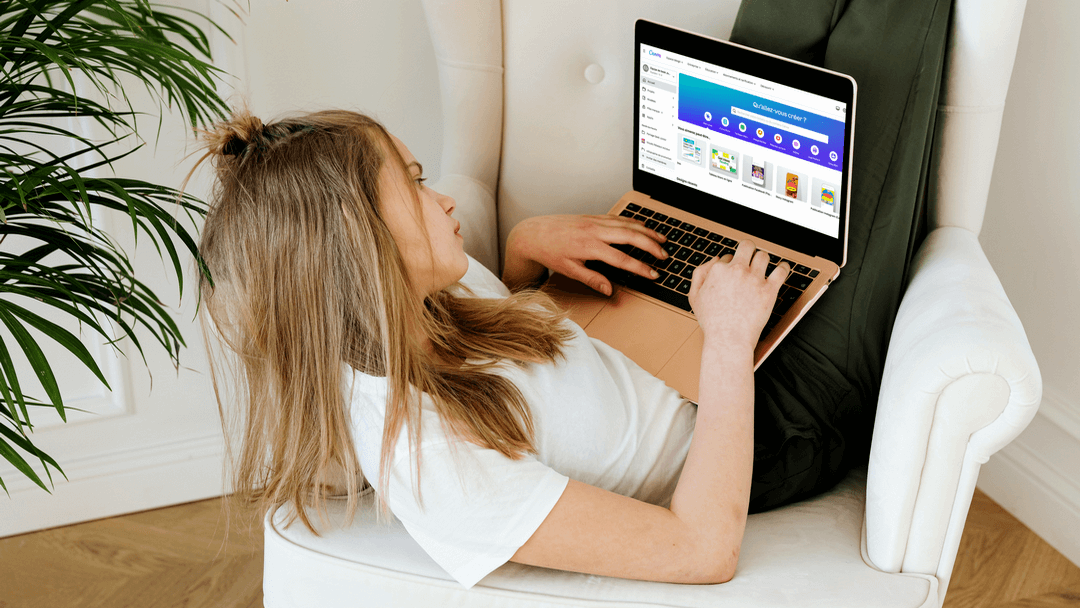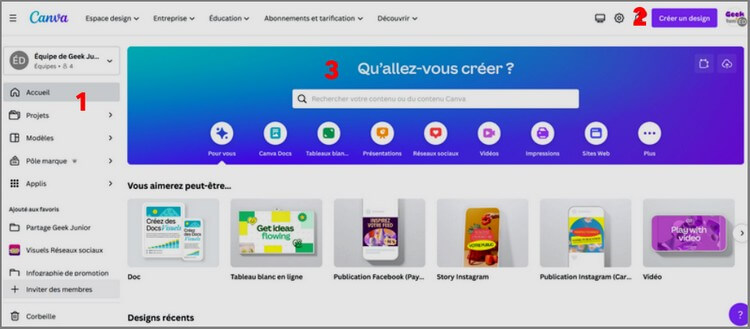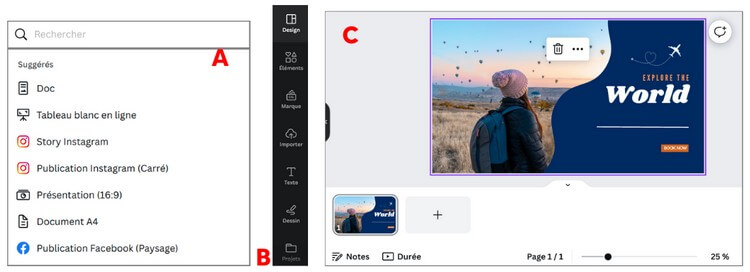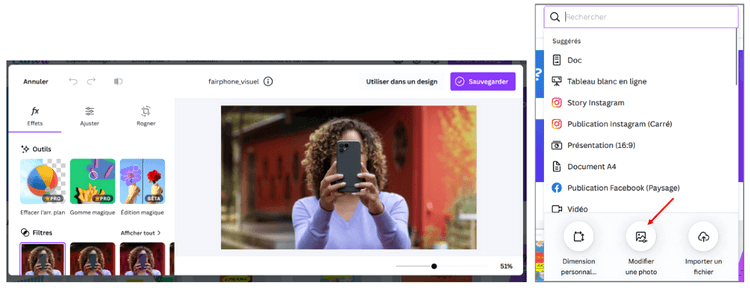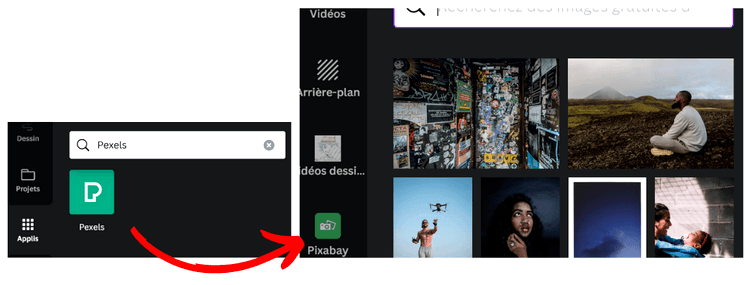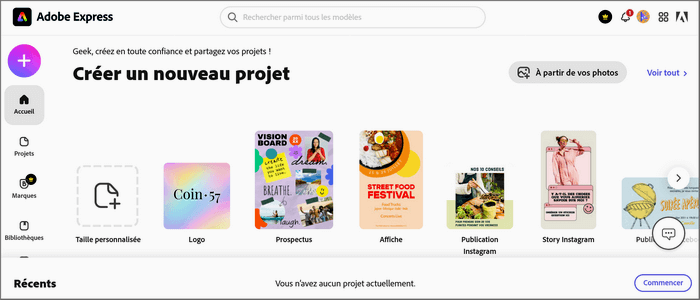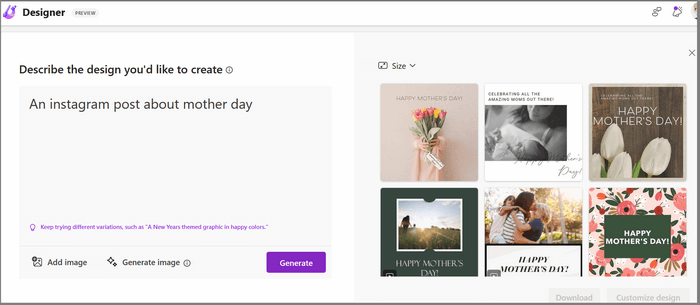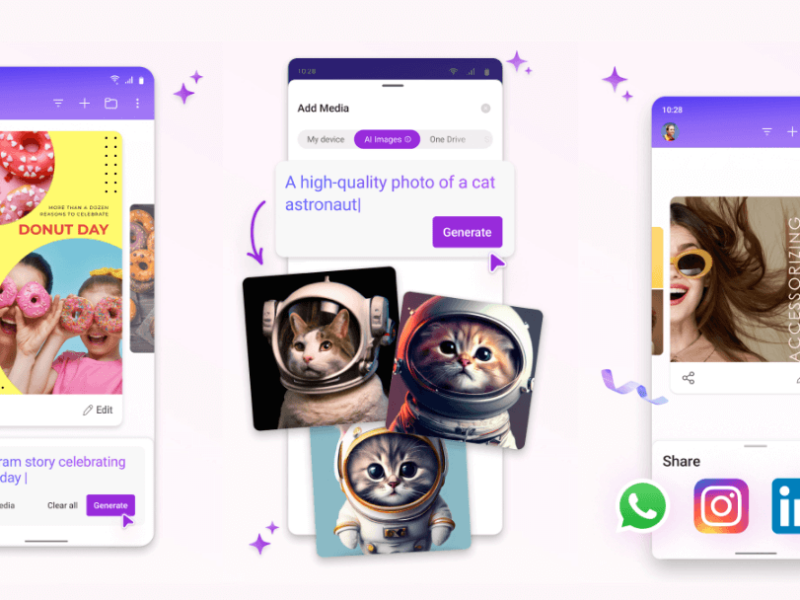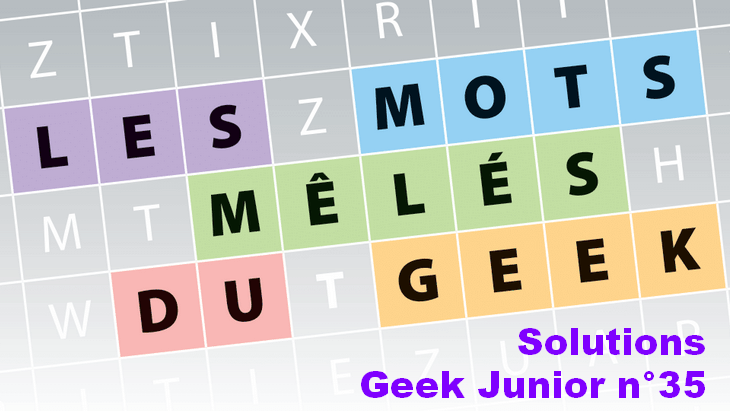Canva : comment te lancer dans la conception graphique ?

Canva est la plateforme de conception graphique la plus populaire. Depuis ton navigateur ou ton smartphone, tu peux créer très facilement tous les visuels : ton exposé que tu vas présenter en classe, tes publications sur Instagram ou une vidéo ! Geek Junior t’explique l’essentiel pour te lancer dans Canva !
Se familiariser avec l’interface Canva
Canva offre une multitude de fonctionnalités, d’options, de modèles et de formats. Bref, on peut s’y perdre un peu ! Voici les principaux éléments à repérer. Sur cet exemple, on te présente l’interface sur la version PC. La version mobile dispose des mêmes options, mais avec une présentation plus compacte.
1. Dans le menu latéral situé à gauche de l’écran, plusieurs onglets vont t’aider à t’orienter :
- Modèles : pour accéder à l’ensemble des templates disponibles sur Canva, et bénéficier d’une vue d’ensemble des formats disponibles (Stories Instagram, infographies, sites web, affiches, présentations…).
- Projets : ensemble de tes projets réalisés ou partagés, mais également tes images et vidéos importées.
- Pôle marque : ici, les marques peuvent configurer leur identité visuelle à partir de logos, couleurs et polices dédiés (réservé au forfait payant).
- Applis : cet onglet te donne accès aux nombreuses applications disponibles sur Canva. Par exemple :
- Text to Image (pour générer des images à partir de l’IA),
- Google Photos (pour importer des visuels),
- QR Code (pour créer et intégrer un QR code), etc.
- Smartmockups : pour mettre en scène un objet ou produit et créer des maquettes personnalisées
2. « Créer un design » permet de te lancer dans ta première création !
3. Le moteur de recherche va t’aider à rapidement trouver un modèle qui te convient.
6 astuces à connaître
Canva offre de nombreuses options pour tes créations graphiques. N’hésite pas à te perdre dans les menus pour découvrir toute la richesse de cette plateforme. Geek Junior te propose une petite sélection d’astuces pour bien démarrer.
1. Créer un exposé
Canva est une très bonne alternative à PowerPoint pour réaliser des présentations et exposés scolaires. Pour créer une nouvelle présentation, appuie sur le bouton « Créer un design » puis choisis l’option « Présentation (16:9) ». (A)
La barre des tâches à gauche permet d’insérer des éléments graphiques, du texte, de dessiner (pratique sur mobile et tablette) (B). Tu peux aussi importer tes propres images.
Comme pour PowerPoint, tu peux ajouter à ta présentation des notes et définir un défilement automatique des slides. Tu peux même transformer ta présentation en véritable vidéo. (C)
2. Utiliser l’éditeur photo de Canva pour tes images
Il n’est pas utile d’utiliser un logiciel de retouche photo quand tu peux le faire directement dans Canva ! Appuie sur le bouton « Créer un design » puis choisis en bas l’option « Modifier une photo ». Sélectionne la photo que tu veux modifier. Canva t’offre de nombreuses possibilités de retouche. Certains outils comme la gomme magique sont disponibles uniquement dans l’offre payante. Mais, l’application t’offre de nombreux effets, filtres et outils de recadrage.
3. Aligner facilement plusieurs éléments
Tu perds du temps à aligner tes éléments sur Canva ? Sélectionne les éléments à aligner. Clique sur les « … », puis sur « Espacement uniformément ». Clique sur « Réarranger ».
4. Utiliser les images de Pexels et Pixabay directement dans Canva
Trouver de bonnes images d’illustration n’est pas toujours évident. Les images libres de droits de Canva peuvent offrir un choix limité. Mais, tu peux accéder aux banques d’images Pexels et Pixabay directement dans Canva. Clique sur la section « applications » de l’éditeur, puis recherche « Pexels ». Il suffit de les choisir pour accéder à une multitude de nouvelles images.
5. Utiliser les raccourcis clavier
Quand tu utilises souvent Canva depuis ton ordinateur, mieux vaut connaître des raccourcis clavier pour aller plus vite !
- Dupliquer un élément : Ctrl + D
- Annuler une action : Ctrl + Z
- Rétablir une action : Ctrl + Shift + Z
- Sélectionner tous les éléments : Ctrl + A
- Ajouter une zone de texte : touche T
- Ajouter un cercle : touche C
- Ajouter une ligne : touche L
- Ajouter un rectangle : touche R
- Mettre le texte en gras : Ctrl + B
- Mettre le texte en italique : Ctrl + I
- Souligner le texte : Ctrl + U
6. Demande à l’IA de créer une image !
Avec le bouton « Test to image » dans l’onglet « applis », tu peux demander à l’IA de créer une image à partir d’une simple description (comme avec Midjourney). C’est un bon moyen pour utiliser des images originales pour tes créations.
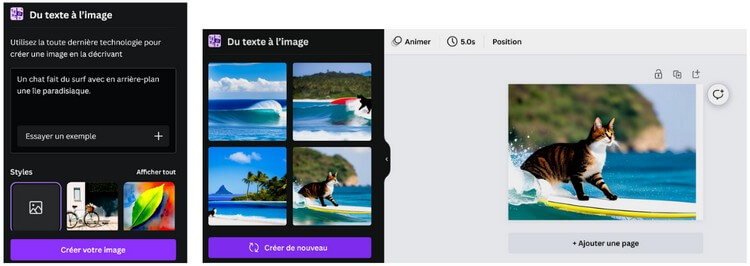
on demande ici à l’IA de créer une image d’un chat faisant du surf !
Quelles alternatives à Canva ?
Plusieurs solutions offrent des prestations proches de celles de Canva. Il ne faut pas hésiter à tester ! Tu peux tester les solutions suivantes : Visme, Desygner, Easil.
- Adobe Express est une alternative gratuite et simple à prendre en main. C’est une bonne solution, notamment pour rapidement créer des visuels pour les réseaux sociaux !
- Microsoft Designer est la réponse du géant américain à Canva. La conception s’appuie beaucoup sur l’intelligence artificielle pour te créer automatiquement un visuel à partir d’une simple requête écrite (en anglais uniquement pour l’instant). Une solution à suivre de près !
Canva, 5 infos à connaître :
- Canva a été créé en 2013 à Sydney en Australie par Melanie Perkins et Clifford Obrecht
- À ses débuts, plus de 100 investisseurs locaux avaient rejeté le projet de financement de Canva
- La co-fondatrice de Canva, Melanie Perkins, a 23 ans quand elle lance Canva. Elle est désormais milliardaire.
- Canva compte désormais plus de 100 millions d’utilisateurs
- Canva dispose également d’une bibliothèque de plus de 2 millions d’images, d’icônes et de graphiques vectoriels gratuits à utiliser dans les designs.